Illustrator制作马赛克效果的艺术字教程
文章来源于 活力盒子,感谢作者 心肝儿 给我们带来经精彩的文章!设计教程/矢量教程/Illustrator教程2013-08-12
本教程主要使用Illustrator制作是时尚大气的花体艺术字教程,整体的效果非常的票,喜欢的朋友让我们一起来学习吧。本教程主要使用Illustrator制作是时尚大气的花体艺术字教程,整体的效果非常的票,喜欢的朋友让我们一起来学习吧。
下面是效果图
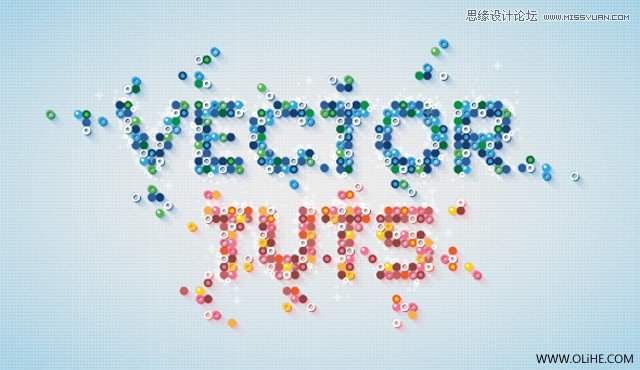
1.创建一个新文件并建立一个网格
点击Ctrl+N去创建一个新文件。宽度600,高度360,然后点击高级按钮。选择RGB模式, 分辨率(72dpi)。
启用网格(视图>显示网格)和对齐网格(视图> 对齐到网格)。每1px需要一个网格,所以进入编辑>首选项>导架>网格,在网格线栏里输入1,在分区栏里输入1。你也应该打开信息面板(窗口>信息),给你的形状的尺寸和位置一个生动的预览。不要忘记设置测量单位像素 编辑>首选项> 单位 给像素设置计量单位。所有这些的选项都会加速你的工作。
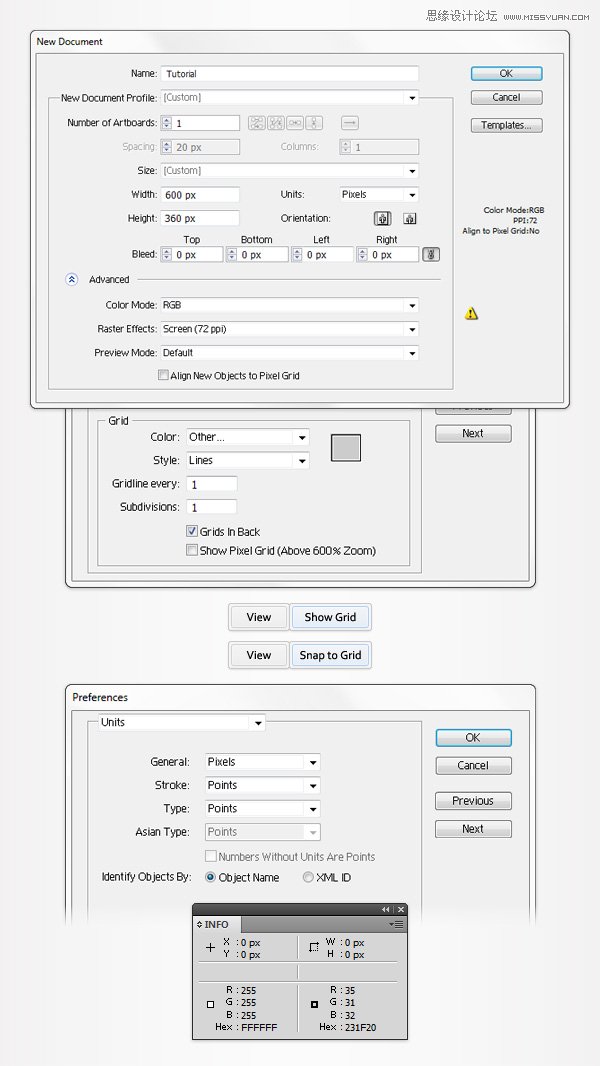
2.创建一套图形风格。
步骤1
使用椭圆工具(L),创建一个6px圆圈,填充为R=39, G=170, B=225,线条为无填充。选择这个蓝色形状,进入到效果>扭曲&变换>变换。如下图输入属性设置,点击OK,进入对象>扩展。保证形状的结果组被选中,点击Shift-Ctrl-G两次去解散它们。
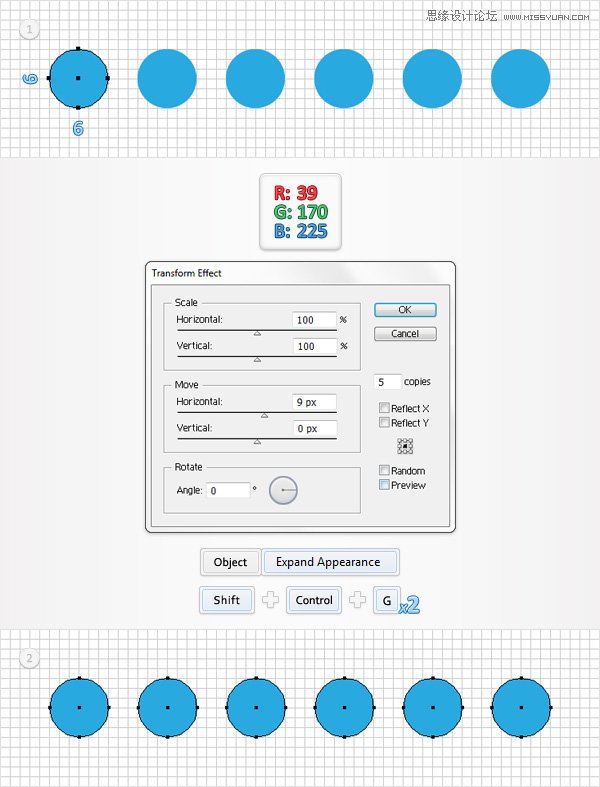
步骤2
侧重于你的蓝圈圈们。选择左边的一个,打开外观面板(窗口>外观),选择现在的填充,进入效果>路径>偏移路径。输入一个-1.5px的偏移,点击OK.选择外观面板,使用添加新填充按钮给这个圆圈添加第二个填充(下图里是小蓝箭头指着的)。选择这个新填充,将它拖到外观面板的底部,设置颜色R=21, G=62, B=110。确保你的圆圈保持被选中,打开图形样式面板(窗口>图形样式>),点击新建图形样式按钮(下图中小蓝箭头所指)。
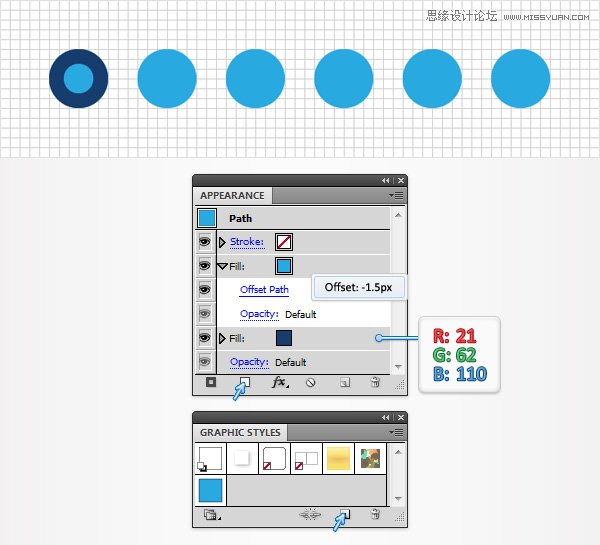
 情非得已
情非得已
推荐文章
-
 Illustrator绘制扁平化风格的建筑图2020-03-19
Illustrator绘制扁平化风格的建筑图2020-03-19
-
 Illustrator制作扁平化风格的电视机2020-03-18
Illustrator制作扁平化风格的电视机2020-03-18
-
 Illustrator绘制渐变风格的建筑场景插画2020-03-12
Illustrator绘制渐变风格的建筑场景插画2020-03-12
-
 佩奇插画:用AI绘制卡通风格的小猪佩奇2019-02-26
佩奇插画:用AI绘制卡通风格的小猪佩奇2019-02-26
-
 插画设计:AI绘制复古风格的宇航员海报2019-01-24
插画设计:AI绘制复古风格的宇航员海报2019-01-24
-
 房屋插画:AI绘制圣诞节主题的房屋插画2019-01-21
房屋插画:AI绘制圣诞节主题的房屋插画2019-01-21
-
 圣诞插画:AI绘制简约风格圣诞节插画2019-01-21
圣诞插画:AI绘制简约风格圣诞节插画2019-01-21
-
 灯塔绘制:AI绘制的灯塔插画2019-01-21
灯塔绘制:AI绘制的灯塔插画2019-01-21
-
 时尚船锚:AI绘制鲜花装饰的船锚图标2019-01-18
时尚船锚:AI绘制鲜花装饰的船锚图标2019-01-18
-
 扁平宝箱图形:AI绘制游戏中常见的宝箱2019-01-18
扁平宝箱图形:AI绘制游戏中常见的宝箱2019-01-18
热门文章
-
 Illustrator制作复古风格的邮票效果2021-03-10
Illustrator制作复古风格的邮票效果2021-03-10
-
 Illustrator制作复古风格的邮票效果
相关文章2112021-03-10
Illustrator制作复古风格的邮票效果
相关文章2112021-03-10
-
 Illustrator设计简洁的乒乓球主题页面
相关文章8532020-09-28
Illustrator设计简洁的乒乓球主题页面
相关文章8532020-09-28
-
 Illustrator绘制扁平化风格的室内效果图
相关文章15042020-03-19
Illustrator绘制扁平化风格的室内效果图
相关文章15042020-03-19
-
 Illustrator绘制扁平化风格的建筑图
相关文章7132020-03-19
Illustrator绘制扁平化风格的建筑图
相关文章7132020-03-19
-
 Illustrator快速的设计复杂的箭头
相关文章2542020-03-19
Illustrator快速的设计复杂的箭头
相关文章2542020-03-19
-
 Illustrator设计紫色立体效果的企业LOGO
相关文章9252020-03-19
Illustrator设计紫色立体效果的企业LOGO
相关文章9252020-03-19
-
 Illustrator制作卡通风格的法国建筑图
相关文章6122020-03-18
Illustrator制作卡通风格的法国建筑图
相关文章6122020-03-18
-
 Illustrator绘制以手为装饰的字体海报
相关文章2722020-03-18
Illustrator绘制以手为装饰的字体海报
相关文章2722020-03-18
